Cómo eliminar tus contraseñas guardadas de Google Chrome - Exporta y administra

Tener las contraseñas de los sitios webs que frecuentas guardadas en el navegador puede ser de mucha utilidad. Puesto que, de esta forma te ahorras abrir sesión todos los días o en cada momento que quieras entrar en ese determinado portal. Sin embargo, también puede ser un riesgo, ya que alguien puede entrar en tu dispositivo y robar todas las contraseñas guardadas. Por ello, en este artículo te explicaremos cómo eliminar tus contraseñas guardadas de Google Chrome. Además de otras funciones como exportarlas a otros navegadores.
- ¿Cuáles son los navegadores más seguros para guardar contraseñas?
- ¿De qué forma ver las contraseñas guardadas en Chrome?
- ¿Cuál es la forma de exportar tus contraseñas de Google Chrome a otro navegador?
- ¿Cómo eliminar las contraseñas que ya exportaste a otro navegador?
- ¿De qué manera configurar una contraseña maestra para administrar tus claves o contraseñas?
¿Cuáles son los navegadores más seguros para guardar contraseñas?
La mayoría de los navegadores cuentan con la característica de guardar las contraseñas de portales y cuentas. Algunos son más fiables que otros en este tipo de acciones, pues hay ciertos navegadores que no guardan todas las contraseñas pues se trata de sitios webs con información personal importante.
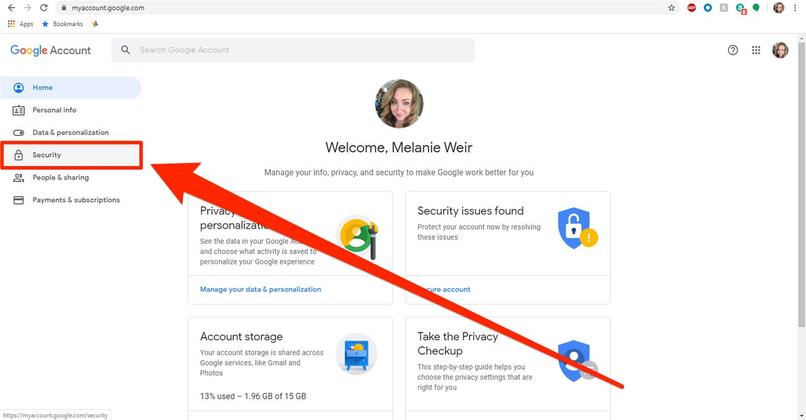
El más usado y popular es Google Chrome. Con este navegador, puedes estar seguro que no se guardarán las contraseñas de los bancos y otros sitios de importancia. De igual forma, hay otros navegadores como Microsoft Edge, Safari o Firefox que también cuentan con un alto nivel de seguridad y son muy confiables. Pues que también tienen una gran cantidad de usuarios entre los que prefieren dichos navegadores.
¿De qué forma ver las contraseñas guardadas en Chrome?
Para ver el lugar en donde se guardan dichas contraseñas, debes abrir el navegador Google Chrome y en la parte superior pulsar en los tres puntos que se encuentran al lado de tu foto de usuario. Cuando se abra el cuadro de opciones, busca la categoría configuración y entra en ella, haciendo clic.
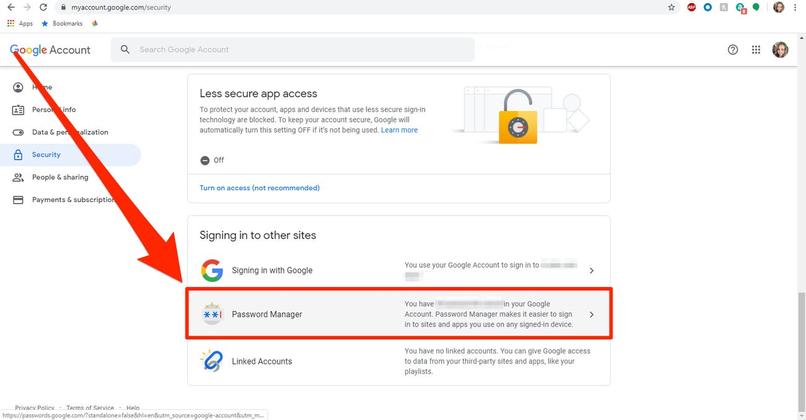
En la nueva ventana que se abre, debes buscar en la parte izquierda de la pantalla la sección autocompletar. Al entrar allí aparece un menú de tres opciones, entre las cuales se encuentra contraseñas. Allí debes bajar hasta encontrar la sección contraseñas guardadas, en donde verás en forma de lista el sitio web, el nombre de usuario de tu cuenta en dicho sitio y la contraseña guardada. Además aparece la opción de tres puntos donde se muestra opciones como copiar contraseña, cambiarla o eliminarla. Si quieres obtener más información de esta sección visita el soporte de Google en su sección de contraseñas.
¿Cuál es la forma de exportar tus contraseñas de Google Chrome a otro navegador?
En el caso de que quieras usar otro navegador distinto al de Google para una determinada acción y necesites entrar a una cuenta. Puedes exportar la contraseña guardada en Google a este otro navegador para poder abrir dicha cuenta de manera más sencilla. En otros navegadores como Safari es posible importar las contraseñas.
Para pasar la contraseña debes entrar en la sección en donde se guarda este tipo de información. Una vez allí, debes buscar el lugar donde se encuentra la información guardada para el sitio web que quieres entrar y pulsar los tres puntos. Entre las opciones, aparecerá la opción de exportar la contraseña siempre y cuando tengas el navegador de Google actualizado en su última versión.
Entonces, debes pulsar la opción exportar y en el cuadro emergente, será necesario elegir el lugar a donde quieres mandar la contraseña. Por lo tanto, debes escoger el navegador que usarás y pulsar enviar. Después dirígete a este navegador y acepta la contraseña pulsando en guardar, luego de todo esto, podrás acceder al sitio web.
¿Cómo eliminar las contraseñas que ya exportaste a otro navegador?
Una vez que la contraseña ha sido exportada a otro navegador, puedes eliminarla del navegador de Google. Esto en el caso de que dejarás de usar el de Google y prefieras el nuevo, así que también deberías cambiar el navegador predeterminado de tu Windows u otro sistema operativo. Para que no se abra de forma automática el de Google y si lo haga este otro.
Para eliminar la contraseña de Google, presiona de nuevo en los tres puntos, en la barra superior del navegador. Luego, presiona la opción de las configuraciones y en el menú que se sitúa en la izquierda abre la opción autocompletar. Seguido a ello, entra en la categoría de las contraseñas.
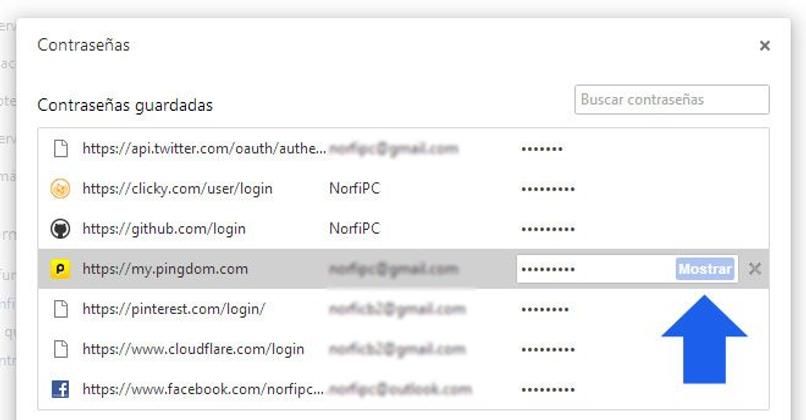
Una vez en este lugar, baja hasta donde se encuentra el cuadro de las contraseñas guardadas y busca el lugar específico donde se encuentra la que quieres borrar. Entonces, al lado de los ojitos que muestran la contraseña, pulsa en los tres puntos para abrir el menú extra. Allí, presiona en quitar y confirma el procedimiento para que la información se elimine por completo.
¿De qué manera configurar una contraseña maestra para administrar tus claves o contraseñas?
En el lugar en donde se muestran las contraseñas, existe una opción que permite agregar seguridad a esta sección. Esto con el fin de asegurarse de que ninguna persona pueda entrar en tu computadora y robar tus contraseñas entrando en este lugar. Por lo que, se puede agregar una contraseña maestra que se solicita para entrar en dicha sección o al intentar administrar alguna contraseña guardada. Para hacer esto, pulsa en el botón crear contraseña maestra, en donde debes escribir una contraseña y guardarla.